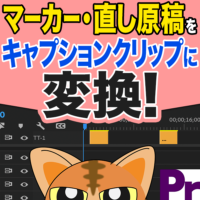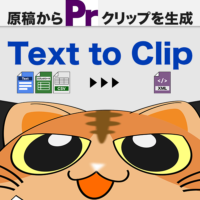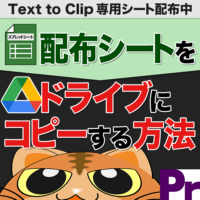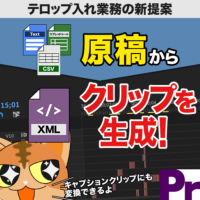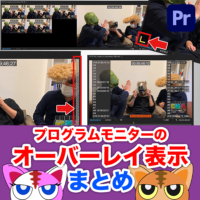この記事は「Text to CaptionClip」を使う方に向けて書いています。 Text to CaptionClipとは、CSVファイルをxmlファイルに変換してくれるwebアプリです。 作成したCSVファイルをサイトへ投げればPremiere Pro CCのキャプションクリップにのる仕組みです。 尺直しやマーカーを整理する時に使えると思うので、ぜひ業務で使ってみてください。 無料配布してい・・・
記事を読む »
公開 : 2023/06/26
: 2023/07/10
原稿に書かれているTCを抽出して、Premiere Pro CCのキャプションクリップになるxmlファイルが作られます。 初めて使う方は、 配布用シートを入手しテロップ原稿をCSVファイルに変換してください。 また、原稿をPremiere ProCCのPSDクリップに変換するページも作りました。 >> Text to Clip PSD へ移動 Text to CaptionClip Downloa・・・
記事を読む »
公開 : 2023/06/18
: 2023/07/03
この記事は「Text to Clip」を使う方に向けて書いていますが、Photoshopの変数とデータセットを使った流し込みをやりたい方にも参考になります。 Text to Clipとは、CSVファイルをxmlファイルに変換してくれるwebアプリです。 xmlファイルをPremiere Pro CCへインポートすれば、「.psd」のクリップが入っているシーケンスが読み込まれます。 あとはpsdデー・・・
記事を読む »
公開 : 2023/06/16
: 2023/07/01
この記事は小枝(@kowaza31)さんが作ったエッセンシャルグラフィックス(以下EG)を抜き出すサイトと、「Text to Clip」を使う方のために書いた記事です。 Text to Clipとは、CSVファイルをxmlファイルに変換してくれるwebアプリです。 変換されたxmlファイルをPremiere Pro CCにインポートすれば、クリップがのったシーケンスが出来上がります。 クリップがの・・・
記事を読む »
公開 : 2023/06/16
: 2024/01/10
原稿に書かれているTCを抽出して、PSDとリンクするxmlファイルを作ります。 初めて使う方は、 配布用シートを入手しテロップ原稿をCSVファイルに変換してください。 また、原稿をPremiere Pro CCのキャプションクリップに変換するページも作りました。 >> Text to CaptionClip へ移動 Text to Clip PSD Download Copy ここにxmlテキスト・・・
記事を読む »
公開 : 2023/06/16
: 2023/07/01
運営「原稿からxmlに変換する過程で必要なものがあります。GoogleスプレッドシートでCSVファイルを作ることです。」 ポスプロA「スプレッドシートか…」 ポスプロB「スプレッドシートは面倒そう…」 制作A「使ったことなくて分からない…」 制作B「えっ、関数使わなきゃいけないの…ダルっ」 制作C「普通に原稿の方が修正楽じゃね?」 …気持ちは分かる。だけど、ちょっとだけ待ってください!・・・
記事を読む »
公開 : 2023/06/16
: 2023/07/03
もし、テロップ原稿に書かれているタイムを使ってPremiere Pro CCのタイムラインにクリップを貼り付けられたら… もし、それが「.psd」のクリップになってて、あとは再リンクするだけだったら… めちゃくちゃ効率が上がると思いませんか? そんな夢のようなwebアプリを作りましたので紹介します。 ざっくりした手順 1.テロップ原稿を整理して、配布したスプレッドシートにコピー&ペースト。( 小枝・・・
記事を読む »
こんにちは!今回は、After Effects(以下AE)で不透明度を制御する方法を紹介します。 AEのエクスプレッション機能を使い、randomとlinear、ifといった命令を組み合わせることで、簡単に不透明度を変化させることができます。 この記事では、初心者の方にもわかりやすく解説するため、基礎から丁寧に説明します。 例題として不透明度の値をランダムにしている状態で、クリップの終点の1秒前に・・・
記事を読む »
プログラムモニターに表示できるものはたくさんあります。 その中でも重要なのがシーケンスのタイムコード表示です。 クライアントと今どのあたりを再生しているかを共有することで、修正が楽になったり意思疎通が簡単になったりします。 表示方法はプログラムモニターの黄枠をクリックし、オーバーレイにチェックが入っていればOK。 オーバーレイ設定から表示したいものを細かく設定できますよ。 シーケンスタイムコード以・・・
記事を読む »
公開 : 2022/04/05
: 2022/04/11
文字間を詰める操作はショートカットでしよう テロップの文字間調整はキーボードショートカットで行うと時短につながります。特にこの2つのショートカットは使いやすいところに設定しておくといいですよ。 ・カーニングを5ユニット単位で増加(減少):文字間を細かく調節できる ・カーニングを50ユニット単位で増加(減少):文字間を大きく調節できる 1ユニット単位で増加(減少)は、文字間が動いたかどうかすら分から・・・
記事を読む »
Premiere Pro CCでは、動画以外にもさまざまなデータを書き出すことができます。 動画はもちろん、音声や静止画、作業に便利なテキストファイルなども書き出せます。 今回はPremiere Pro CCが書き出せるデータをまとめましたので仕事の参考にしていただけたらと思います。 音声ファイル(OMF・AAF)を書き出す オフラインで尺ができたらミキサーに音声データを送る必要があります。 そこ・・・
記事を読む »
公開 : 2022/04/05
: 2022/04/13
Premiere Pro CCの音声設定はいくつもあって覚えるのが大変です。 どんな場面でどんな設定をすればいいのかよく分からない人も多いのではないでしょうか。 音声設定で注意すべきところは4つあります。 素材を読み込む時、素材を読み込んだ後の設定、シーケンス設定、書き出し設定です。 今回はPremiere Pro CCの音声設定についてこの4項目を中心に細かく解説していきたいと思います。 目次 ・・・
記事を読む »